Contact Form 7: настраиваем для WordPress форму обратной связи
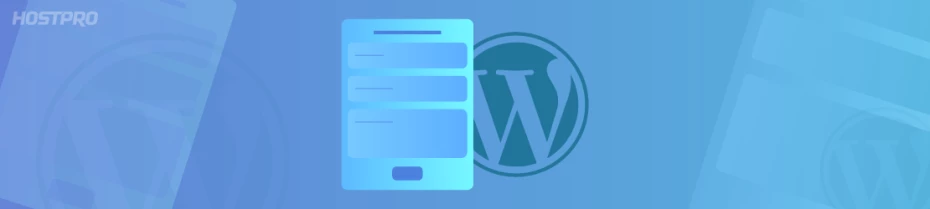
Форма обратной связи – обязательный элемент для каждого сайта, который хочет оставаться на связи со своими клиентами и пользователями, но при этом ограничить количество вредоносных сообщений и спама. Если вы еще не реализовали страницу связи, тогда самое время этим заняться. В WordPress существует специальный плагин – Contact Form 7. Он зарекомендовал себя как самый распространенный, простой и одновременно действующий плагин для создания формы связи, а количество его установок превысило 5 миллионов.
Преимущества Contact Form 7 – простота в установке и возможность настроить форму обратной связи за несколько минут. Сейчас мы расскажем как это сделать.
1. Установка плагина Contact Form 7
Чтобы установить плагин, зайдите в админ панель вашего сайта и перейдите на вкладку Плагины, а затем Добавить новый. В строке поиска справа вверху напишите Contact Form 7 и найдите его. После нажмите Установить, а затем Активировать.
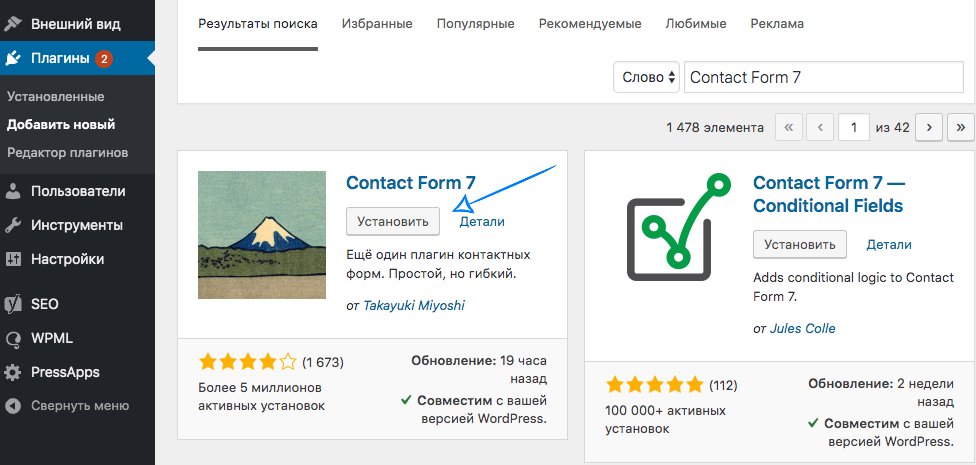
На левом боковом меню теперь появился сам плагин – Contact. В нем происходит его настройка.
Чтобы приступить, нажмите Add New, чтобы создать новую форму обратной связи.
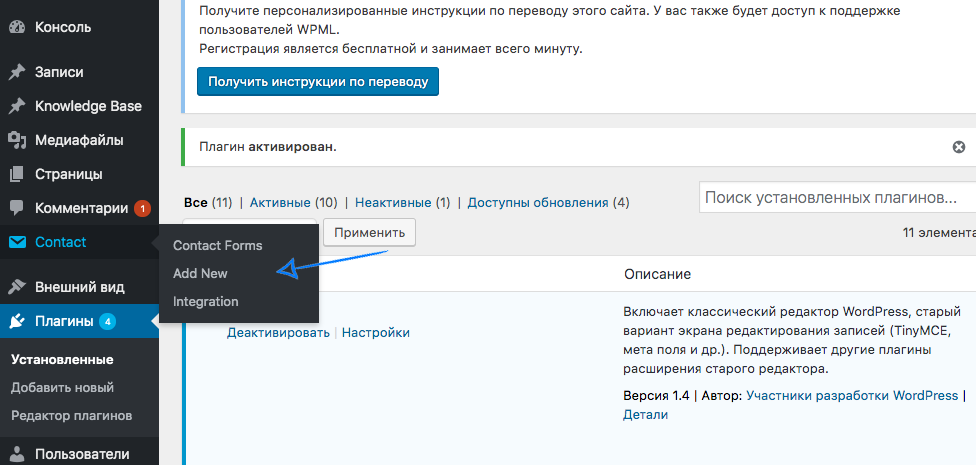
Вы попадаете в настройку самого плагина. В поле Form комбинируется внешний вид письма и доступные функции, нужные поля для ввода, обозначается названия полей и кнопок. Стандартно в шаблоне указано обычная форма с полем отправителя, куда вносится имя пользователя, текст письма, тема и кнопка отправить. Вы можете самостоятельно визуализировать письмо и внести изменения в текстовые блоки. Чтобы добавить нужные элементы – дату, телефон, текстовую область, опрос, возможность прикреплять файл и так далее – нажмите на одну из активных кнопок.
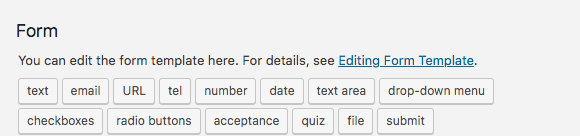
В Contact Form 7 есть 4 окна, каждое из которых отвечает за:
- Form – создание внешнего вида формы обратной связи с помощью доступных инструментов;
- Mail – настройка почты, куда будут приходить письма, заголовка письма, структуры от кого;
- Messages – настройка уведомлений, которые будут отправляться пользователю, при различных ситуациях (письмо доставлено, ошибка в отправке, загружаемый файл слишком большой и так далее);
- Additional Settings – окно для дополнительной настройки контактной формы через кодирование.
2. Окно Form (Шаблон формы)
Настройте форму обратной связи:
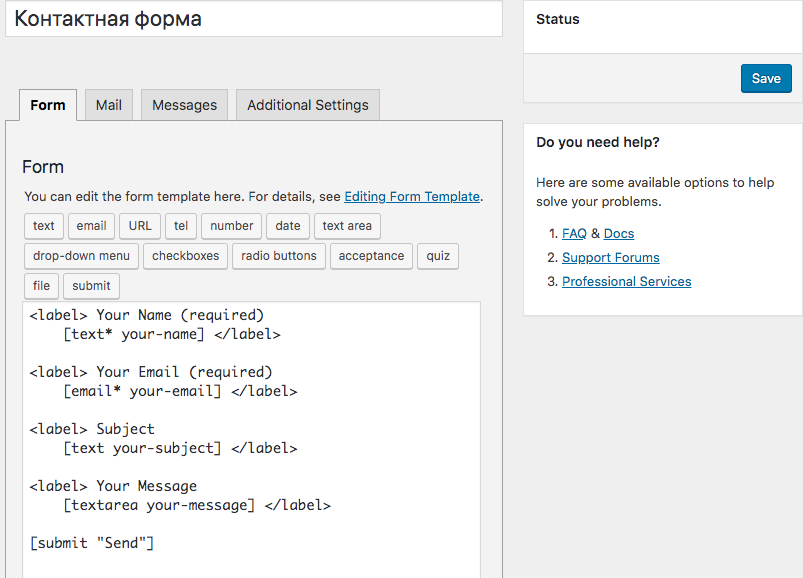
Заметьте, что элементы кода со звездочкой (*) обязательны для заполнения.
3. Окно Mail (Письмо)
Настройте само письмо:
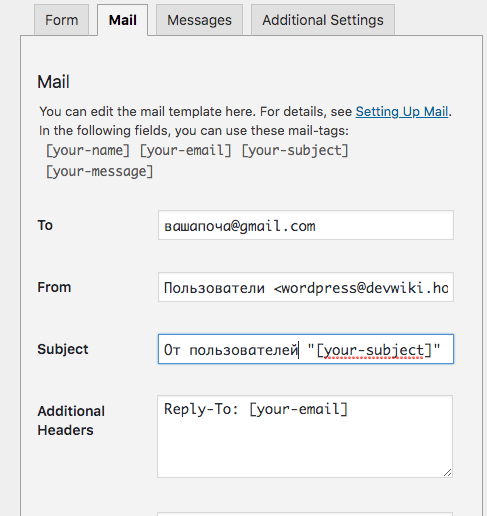
4. Окно Messages (Настройка уведомлений)
Настройте выводимые уведомления:
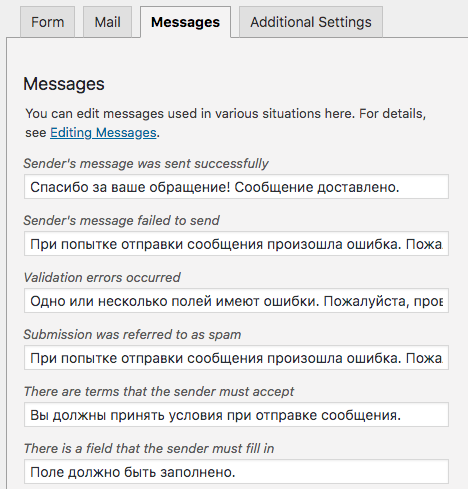
После сохранения всех настроек вам будет выведен шорткод, который нужно вставить на страницу, в запись или виджет, где нужно отображение формы:

Стандартное отображение формы будет примерно таким:
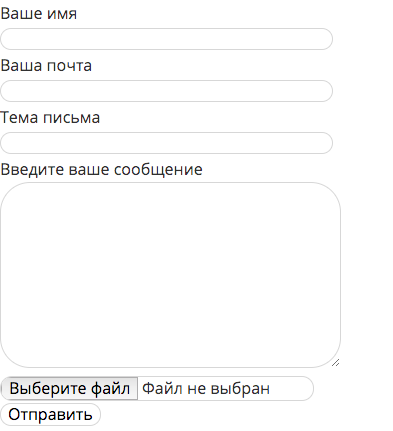
Форма обратной связи WordPress – необходимость, если в планах есть поддержка связи со своими пользователями. Следуя этим инструкциям, вы с легкостью создадите правильную форму и настроите плагин Contact Form 7.
При необходимости вы можете легко, быстро и бесплатно перенести свой сайт к нам. Процедура переноса вполне понятна и максимально ориентирована на клиентов. Для этого просто заполните заявку.
WordPress хостинг с расширенной поддержкой
Максимальная скорость. Ежедневный бекап. SSL бесплатно
Возможно, вас заинтересует
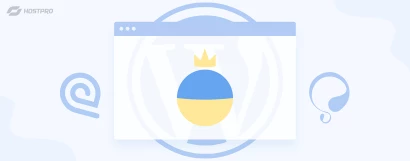
Как сделать украинскую версию сайта по умолчанию без смены URL?
Украинскую версию сайта по умолчанию можно сделать несколькими способами. В этой статье мы расскажем...
| Обновлено: 04.05.2023
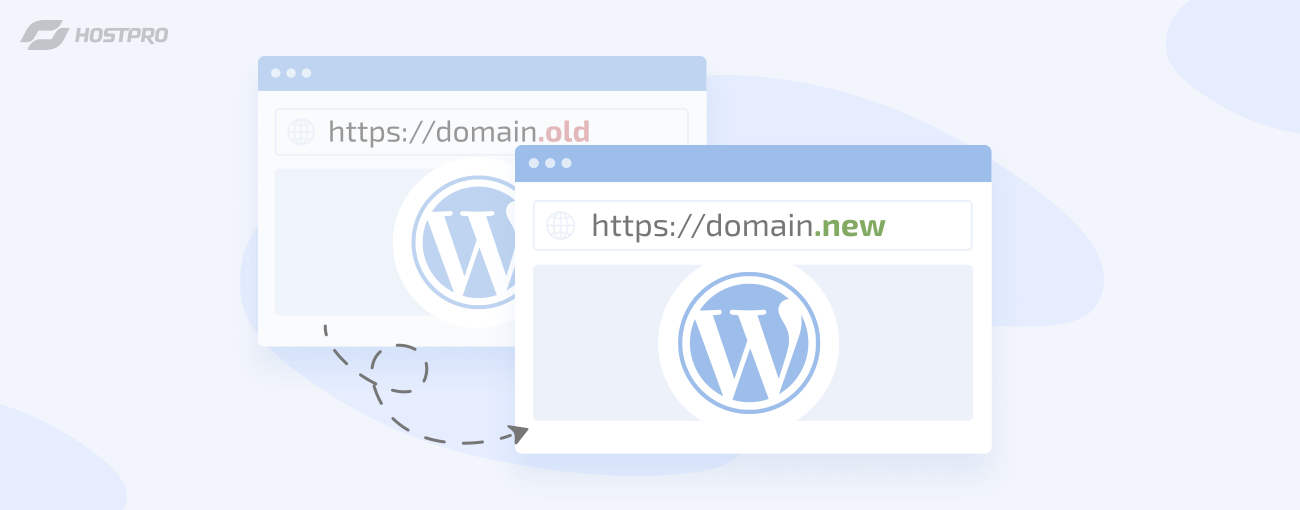
Перенесення сайту на WordPress на інший домен
У даній статті розглянемо декілька варіантів зміни домену на сайті з CMS WordPress. Перший...
| Обновлено: 01.05.2023
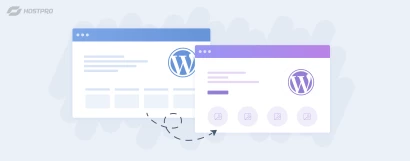
Как создать дочернюю тему WordPress?
Дочерняя тема WordPress, или подтема – дополнительная тема, которая создается на основе родительской готовой...
| Обновлено: 14.04.2023

Наш телеграм
с важными анонсами, розыгрышами и мемами
Присоединиться